教學主要是為了有些朋友會從網路上下載 MV 後在車子的多媒體播放器上面看
但每部 MV 的音量沒有統一,在播放歌曲時每一首歌出來的基本音量會不一樣所寫的
為了解決這困擾~你可以跟著 TN-MAN 這篇教學做過一次就能搞定這煩擾
XMedia Recode 這個免費的轉檔軟體可以實現影片音量標準化,有需要的朋友請自取但誤盜連

1. 下載 XMedia Recode 主程式
官方下載點網址 http://www.xmedia-recode.de/download.html ,須自行切換成繁體中文語系檔。
我自己修正過的中文化版本,不過還是有些地方沒翻到。
https://mega.nz/#!AZMAyZLL!NiNp249Lpqchm6GiUu5zQVs_Vv3kAf5bPyYPB7mi9PA
2. 按開啟檔案,選取你要轉換的來源檔案,輸出格式這邊我採用 MP4。
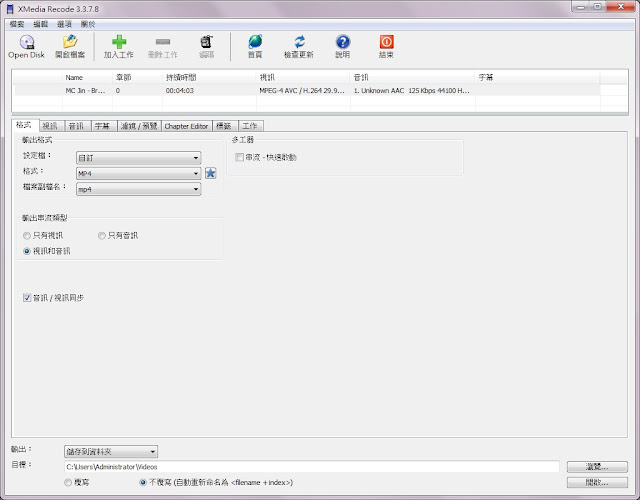
3.切換到視訊標籤頁面,模式那邊選複製,如果輸出的檔案有播放上的問題再改參數。
4. 切換到音訊標籤頁,在一般的下面有個 Volume correction 點一下(我分享的版本翻譯為音量校正)編解碼器選 AAC,音量校正選音量標準化(分貝),數值我直接用預設值 89。
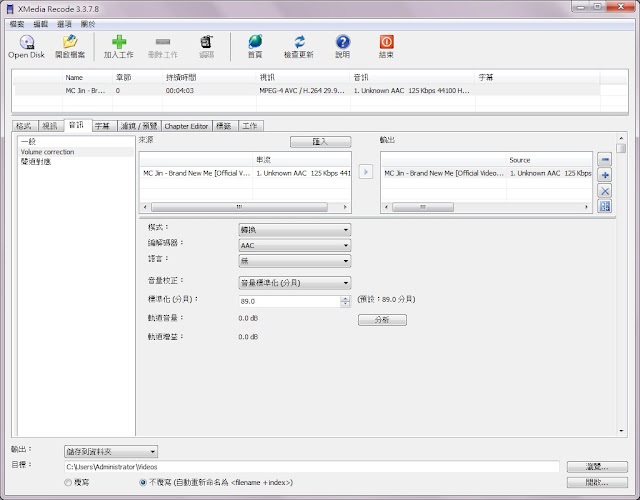
5. 完成參數設定後,在下方的目標輸入輸出路徑,或是點選瀏覽選擇輸出路徑,最後選取上方清單中所有你要進行處理的檔案,再按一下上方的加入工作,編碼的狀態會從灰色不能按的狀態變成彩色,這時按下編碼
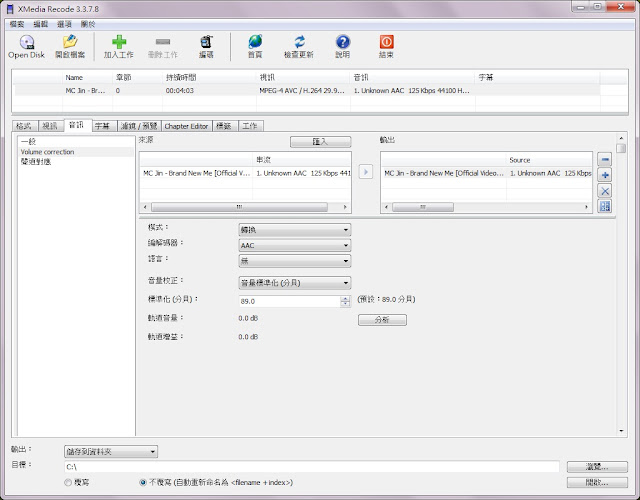
6. 出現分析進度畫面,等待分析完成。

7. 出現編碼進度畫面,等待所有檔案轉換完成。
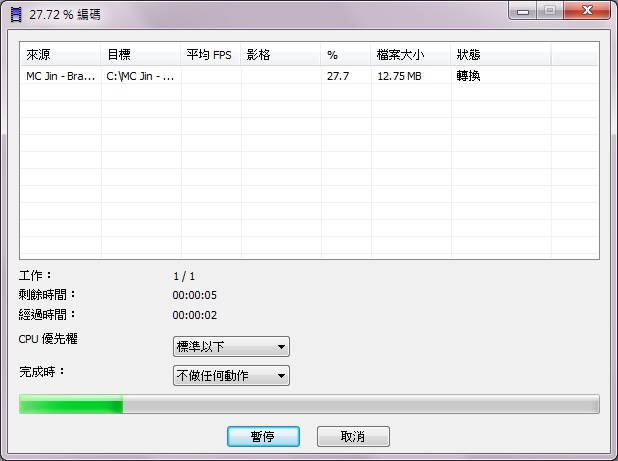
8. 全部轉換完成後會出現訊息提示,如圖。
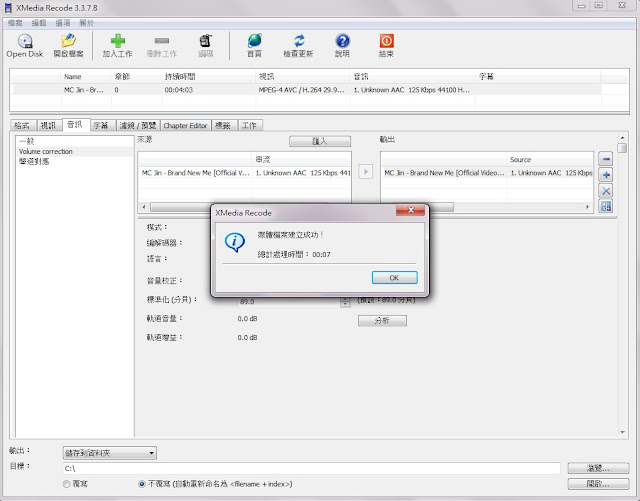
- [教學] 跨平台的便利 在台灣無法被完全取代的文書工具軟體 Office 365 PowerPoint 轉場轉化功能 實作小聊
- [敗家] Edifier S2000 MKII 主動式喇叭 入門主動式兩聲道的高 CP 值選擇
- Windows 10 1709 (秋季創作者更新 RS3) Build 16299 將於 10 月 17 日發出更新推播
- Tronsmart Presto 10000mAh 雙向快充行動電源簡介及測試 by 港都狼仔
- ALTEAM ANC-797 主動抗噪耳機幫你隔絕外擾,只聽見自己想要的聲音
想更快追蹤到更多的更新請加入傻瓜狐狸的粉絲團
想跟好跟滿我的所有更新可以試著跟著這篇教學走
[教學] 手把手教學 ! 用 Line 追蹤你愛的粉絲團與網站,絕對不再錯過任何一則更新
如果您使用的是Google+可以把我加入好友圈^^
原文發表於傻瓜狐狸的雜碎物品




 留言列表
留言列表